Cómo recopilar registros de AdGuard
Este artículo trata sobre AdGuard para Windows, un bloqueador de anuncios multifuncional que protege tu dispositivo a nivel de sistema. Para ver cómo funciona, descarga la aplicación AdGuard
Los datos y/o archivos proporcionados en los registros se procesan de acuerdo con la Política de privacidad de AdGuard.
Para analizar y diagnosticar diferentes problemas que puedan surgir, el servicio de soporte de AdGuard puede necesitar archivos de registro. Estos archivos contienen registros sobre errores y otros eventos que ocurren con el software. A continuación se muestran breves instrucciones que describen la forma de obtener los archivos de registro y enviarlos al servicio de soporte si es necesario.
AdGuard se compromete a proteger tu privacidad. Seguimos estrictamente nuestra Política de Privacidad y no recopilamos ninguna información privada sobre los usuarios. Antes de enviar tus registros al equipo de soporte, revisa el archivo, ya que puede contener información adicional que no deseas compartir. Si contiene información personal, te recomendamos que la elimines primero.
Registros de depuración
Abre la configuración de AdGuard. Ve a la sección Configuración general, desplázate hasta el final de la pantalla y cambia el Nivel de registro a Depuración.
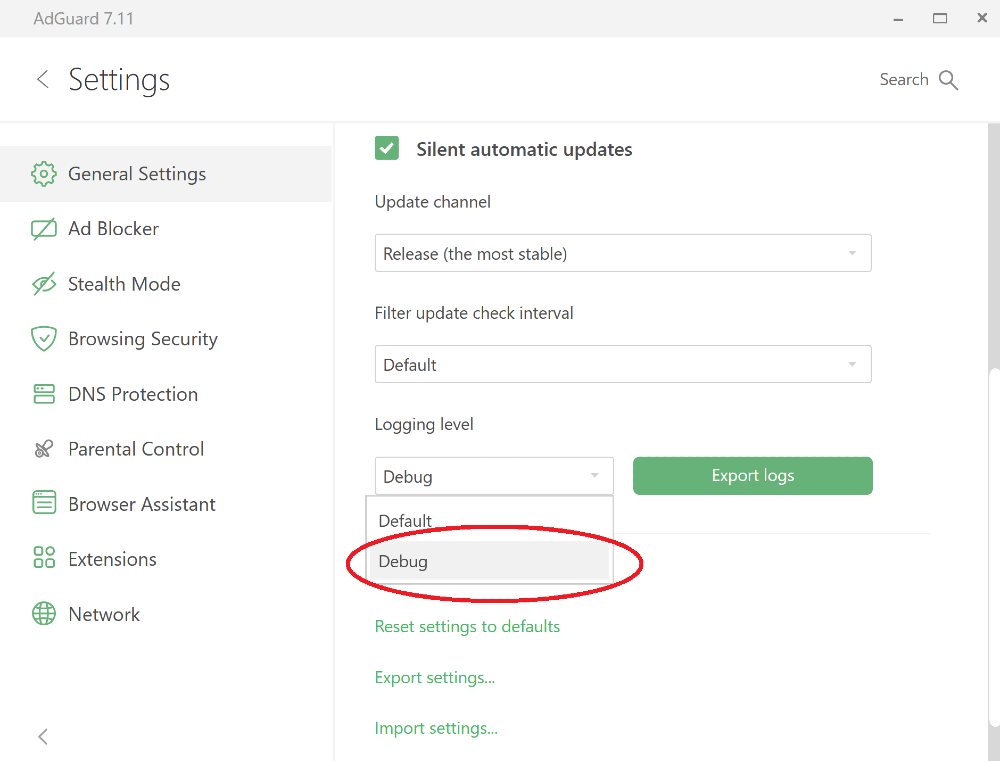
Reproducir el problema.
Te recomendamos encarecidamente que tomes nota de la hora exacta en la que reprodujo el problema: ayudará a nuestro equipo de soporte a encontrar entradas de registro relevantes y resolver el problema más rápido.
Exporta los registros recopilados usando el botón Exportar registros.

Guarda el archivo en cualquier carpeta.
Importante: después de exportar los registros, vuelve a establecer el nivel de registro en Predeterminado. Depurar el nivel de registro ralentizará la aplicación.
Envía el archivo al servicio de soporte de AdGuard a support@adguard.com, describe el problema y no olvides mencionar el momento en que reprodujo el problema.
Registros de seguimiento
A veces, los miembros del equipo de soporte pueden pedirte que envíes registros de seguimiento. Entonces deberás hacer lo siguiente:
Detén AdGuard haciendo clic derecho en el icono de AdGuard en el menú de la bandeja y eligiendo Salir de AdGuard:
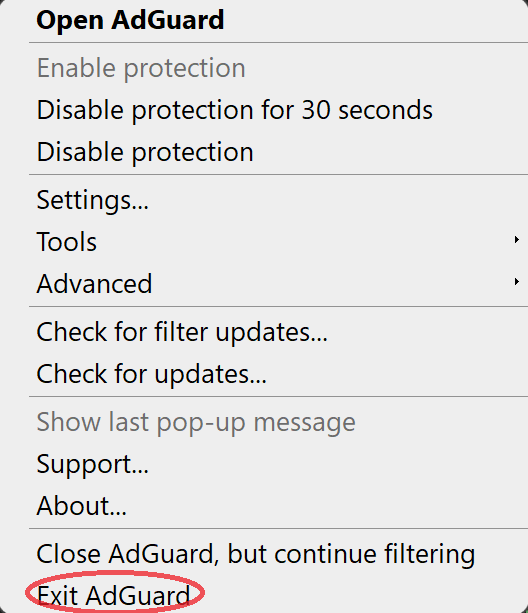
Por favor, no dejes el servicio en ejecución:
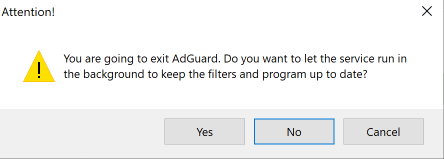
Abre la consola (escribe
cmden el panel de inicio).Run the application with the command
C:\"Program Files"\Adguard\Adguard.exe /traceregardless of Windows bitness if you have installed AdGuard for Windows v7.16 or later.
Si tienes una versión anterior de AdGuard para Windows, ejecuta la aplicación con el comando C:\"Program Files (x86)"\Adguard\Adguard.exe /trace si estás utilizando Windows de 64 bits y C:\"Program Archivos"\Adguard\Adguard.exe /trace si estás utilizando 32 bits.
Reproduce el problema.
Te recomendamos encarecidamente que tomes nota de la hora exacta en la que reprodujo el problema: ayudará a nuestro equipo de soporte a encontrar entradas de registro relevantes y resolver el problema más rápido.
Exporta los registros recopilados usando el botón Exportar registros.

No te preocupes si el archivo de registro es grande. Necesitamos conocer tantos detalles como sea posible para solucionar tu problema.